Microsoft Office'i tarkvara võimaldab teil kasutada tabeleid andmebaasi hooldamiseks, arvutuste ja kogusummade jaoks. Suurema selguse huvides peate mõnikord valima lahtrirühmad, sõltuvalt nende sisust.
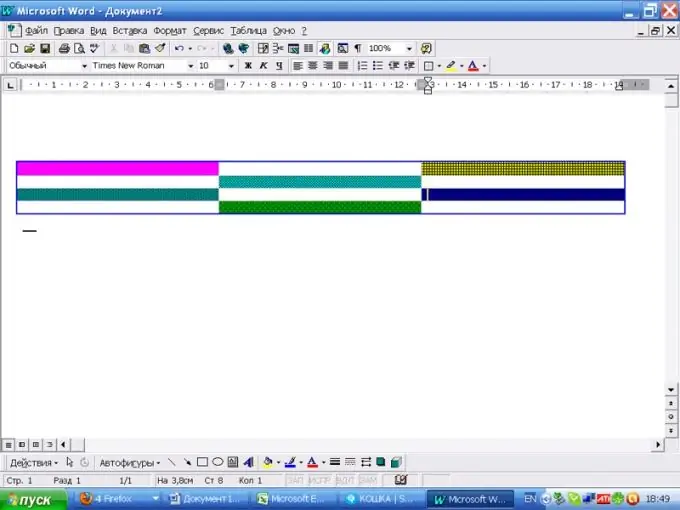
Vajalik
MS Office'i pakett
Juhised
Samm 1
Sageli kasutatakse lahtri või lahtrite esiletõstmiseks värvilist tausta. Rakenduse Microsoft Word lahtrisse maalimiseks joonistage tabel. Valige peamenüüs üksused "Tabel", "Lisa tabel".
Vajutage hiire vasakut nuppu lahtris, kus soovite valikut alustada, ja sirvige seda vabastamata kogu gruppi. Valige peamenüüs üksus "Format", seejärel "Borders and Fills". Saate valida täitevärvi ja -mustri ning ka lahtri piire kujundada.
2. samm
MS Office Word 2007-s on liides veidi erinev. Klõpsake ikooni "Piirid", valige vahekaart "Täida". Valige paremas alanurgas rippmenüüst selle dokumendi osa, millele soovite täitmist rakendada: leht, lahter või lõik. Selles Wordi versioonis on endiselt võimalik rakendada rakku või lahtrirühma mustrit, samuti kujundada piire.
3. samm
Lahtrisse värvimiseks valige arvutustabeli redaktoris MS Office Excel peamenüüs element "Vorming", seejärel "Lahter". Valige dialoogiboksis vahekaart "Vaade". Siin saate loendist valida oma lauale sobiva värvi ja vajadusel mustri.
4. samm
Exceli 2007 atribuudiriba grupis Font kuvatakse täitmisikooni kohal hõljutades näpunäide "Valitud lahtrite taustavärvi muutmine". Rippmenüüst sobiva tooni valimiseks klõpsake ikooni kõrval asuvat allapoole suunatud kolmnurka.
5. samm
Lahtri värvimiseks MS Accessis valige peamenüüs kirje "Format", seejärel "Cell". Valige dialoogiboksis Võrgu vaade rippmenüüst Taustavärv lahtri taustavärv.
6. samm
Valige rakenduses MS Office Access 2007 fondi rühma atribuutide paneelil täitmise ikoon. Avage selle kõrval olev rippmenüü ja valige soovitud värv. Kui standardvärvide paletis pole sobivat tooni, klõpsake nuppu "Veel värve" ja jätkake seal otsingut.






